Типичные особенности [ править ]
Цифровой медиаплеер может подключаться к домашней сети с помощью беспроводного ( IEEE 802.11a , b, g и n) или проводного соединения Ethernet . Цифровые медиаплееры включают в себя пользовательский интерфейс, который позволяет пользователям перемещаться по своей цифровой медиабиблиотеке, искать и воспроизводить медиафайлы. Некоторые цифровые медиаплееры обрабатывают только музыку; некоторые обрабатывают музыку и картинки; некоторые обрабатывают музыку, изображения и видео; в то время как другие идут дальше, позволяя просматривать Интернет или управлять Live TV с ПК с ТВ-тюнером.
Некоторые другие возможности, которые выполняются цифровыми медиаплеерами, включают:
- Воспроизведение, каталогизация и хранение музыкальных компакт-дисков с локального жесткого диска , флэш-накопителя или карты памяти, просмотр обложек альбомов компакт-дисков, просмотр цифровых фотографий и просмотр DVD и Blu-ray или других видео.
- Потоковая передача фильмов, музыки, фотографий (мультимедиа) по проводной или беспроводной сети
- Просмотр цифровых изображений (одно за другим или в виде слайд-шоу )
- Транслируйте онлайн-видео на телевизор с таких сервисов, как Netflix и YouTube .
- Играйте в видеоигры, такие как Angry Birds и другие.
- Просматривайте страницы в Интернете, проверяйте электронную почту и заходите на сайты социальных сетей, такие как Facebook , Twitter , LinkedIn, по телевизору с помощью загружаемых приложений.
- Видеоконференция с подключением веб-камеры и микрофона.
В 2010-х годах на рынке появились автономные цифровые медиаплееры от AC Ryan, Asus, Apple (например, Apple TV ), NetGear (например, модели NTV и NeoTV), Dune, iOmega, Logitech , Pivos Group. , Micca, Sybas (Popcorn Hour), Amkette EvoTV , D-Link, EZfetch, Fire TV , Android TV , Pinnacle, Xtreamer и Roku , и это лишь некоторые из них. Модели часто меняются, поэтому желательно посетить их веб-сайты, чтобы узнать текущие названия моделей.
Процессоры править
Эти устройства поставляются с процессорами с низким энергопотреблением или SoC (System on Chip) и чаще всего основаны на процессорах архитектуры MIPS или ARM в сочетании со встроенным графическим процессором DSP в корпусе SoC (или MPSoC ). Они также включают RAM- память и некоторый тип встроенной энергонезависимой памяти компьютера (флэш-память) .
Возможности внутреннего жесткого диска править
Медиаплеер HD или медиаплеер с жестким диском ( HDMP ) — это потребительский продукт, который сочетает в себе цифровой медиаплеер с корпусом жесткого диска (HD) со всем оборудованием и программным обеспечением для воспроизведения аудио , видео.и фото на телевизор. Все они могут воспроизводить компьютерные мультимедийные файлы на телевизоре без необходимости в отдельном компьютере или сетевом подключении, а некоторые могут даже использоваться в качестве обычного внешнего жесткого диска. Эти типы цифровых медиаплееров иногда продаются в виде пустых корпусов, чтобы пользователь мог выбрать жесткий диск по своему усмотрению (некоторые могут управлять неограниченной емкостью жесткого диска, а другие — только определенной емкостью, например, 1 ТБ, 2 ТБ, 3 ТБ или 4 ТБ), и та же самая модель иногда продается с уже установленным внутренним жестким диском или без него.
Форматы, разрешения и файловые системы править
Цифровые медиаплееры обычно могут воспроизводить H.264 (SD и HD ), MPEG-4 Part 2 (SD и HD), MPEG-1 , MPEG-2 .mpg , MPEG-2 . Видео образы TS , VOB и ISO с аудиодорожками PCM , MP3 и AC3 . Они также могут отображать изображения (например, JPEG и PNG ) и воспроизводить музыкальные файлы (например, FLAC , MP3 и Ogg ).
Операционная система править
В то время как большинство медиаплееров традиционно используют проприетарные версии программных фреймворков или программных фреймворков с открытым исходным кодом на основе Linux в качестве операционных систем, многие новые медиаплееры, подключенные к сети, основаны на платформе Android, что дает им преимущество с точки зрения приложений и игр из магазина Google Play. . Даже без Android некоторые цифровые медиаплееры по-прежнему могут запускать приложения (иногда доступные через платформу цифрового распространения «магазин приложений» ), интерактивные мультимедиа по запросу, персонализированные коммуникации и функции социальных сетей.
Miro, загрузка и воспроизведение музыки и видео
Miro – бесплатный видео и музыкальный проигрыватель с открытым исходным кодом, который может загружать контент и воспроизводить его. Miro работает с вашей текущей музыкальной библиотекой, позволяет покупать музыку, загружать и воспроизводить практически любое видео, конвертировать любое видео, позволяет обмениваться мультимедиа с другими устройствами по сети и имеет встроенный битторрент-клиент. Это определенно может сделать намного больше, чем Windows Media Center. Miro также является мультиплатформенным, но по сравнению с Kodi его возможности ограничены. Он также не так расширяем с аддонами, как Kodi.
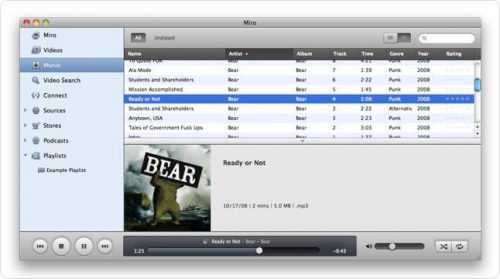
Миро Видео и Музыкальный Плеер
Одним из самых больших преимуществ Windows Media Center является его совместимость с картами тюнера Live TV. Некоторые провайдеры Live TV (например, Time Warner) блокируют свой контент только для утвержденных приложений, которые на данный момент являются только WMC. Поэтому, если ваш контент-провайдер делает это, вам может быть трудно найти альтернативу WMC для Live TV.
Наш голос за Коди. Сказать, что Kodi – лучшая альтернатива Windows Media Center, было бы неправильно, потому что Kodi / XBMC во многих отношениях лучше, чем Windows Media Center. Благодаря всем этим альтернативам Windows Media Center вы можете быть уверены, что ваши удовольствия от просмотра фильмов, видео, музыки, фотографий и всего, к чему у вас был доступ, с этим приложением не будут затруднены или исчезнут. Фактически, вы можете открыть для себя новые альтернативы и расширить свои знания в поиске вариантов медиацентра, которые наилучшим образом соответствуют вашему стилю.
Источник записи: https://www.smarthomebeginner.com

KMPlayer 2.9.3.1428
 Freeware
Freeware
Разработчик
kmplayer.com
Сайт
www.kmplayer.com
Размер
14 МБ
Адрес загрузки
www.kmplayer.com /forums/showthread.php?t=8351
Вердикт
Невероятная функциональность; невысокие системные требования; продуманный интерфейс
Большой размер дистрибутива
Мы уже привыкли к тому факту, что универсальные комбайны, будь то мобильный телефон с функцией фотоаппарата или менеджер закачки с интегрированным FTP-клиентом, всегда демонстрируют худшие показатели функциональности, чем их компоненты по отдельности. Каково же было наше удивление, когда медиаплеер, «утяжеленный» огромным набором встроенных кодеков, оказался ничуть не хуже своих аналогов при проигрывании HD-видео!
Функциональность KMPlayer поражает. Видно, что разработчики пытались угодить всем без исключения энтузиастам, и это им, похоже, удалось. Масштабирование картинки, смена соотношения сторон – от 4:3 до 2,35:1 как путем растягивания изображения, так и отрезания краев, готовые пресеты для оптимизации проигрывания видео на слабых и мощных ПК, удобная система закладок – всего лишь малая часть возможностей программы. Работа с субтитрами здесь удостоена целого меню: регулирование размеров шрифта, их позиции на экране, добавление эффектов, даже синхронизация с видеопотоком! Отдельно хочется отметить мощные алгоритмы постпроцессинга изображения (деинтерлейсинг, размытие/резкость, компенсация яркости и насыщенности цветов, отличные системы шумоподавления), которым другие медиаплееры могут только позавидовать.
Поскольку фильмы на Blu-ray, официально вышедшие на русском языке, можно пересчитать по пальцам одной руки, народные умельцы при создании HD-рипов попросту добавляют к HD-видеопотоку оригинального BD/HD DVD русскую или украинскую аудиодорожку с лицензионного DVD. Конечно, АС3-звук в битрейте 384 Кбит/с несравним с DTS оригинала, но кое-как исправить ситуацию все-таки можно. KMPlayer располагает всеми необходимыми инструментами для оптимизации аудио (в частности, нормализация, наложение 3D-эффектов, усиление низких частот и т. д.), что позволит в определенной мере улучшить восприятие от звукового сопровождения просмотренного блокбастера. Кроме того, программа позволяет на лету менять системы вывода аудио- и видеопотоков, если ваш ПК не может справиться с текущими настройками по умолчанию.
Завершает общую картинку элегантный slim-интерфейс KMPlayer, который можно легко видоизменять с помощью скинов. Ну а обилие интегрированных кодеков гарантируют бесперебойную работу программы даже с самыми экзотическими форматами видео и аудио.
Несколько лет назад, когда только-только появились первые рабочие релизы KMPlayer, программа не выдерживала никакой критики из-за неудобного интерфейса и общей сырости. Сейчас же перед нами одна из лучших утилит в своей категории, во многом опережающая признанных лидеров и при этом демонстрирующая очень умеренные аппетиты по отношению к системным ресурсам. Замечательный выбор для домашнего кинотеатра!
Значительная переплата за Smart TV
Первое что бросается в глаза — это разница в цене. Возьмем стандартный телевизор без технологии Смарт ТВ с неплохими характеристиками. Например, LG 43LK5000 42.5″ 2018 года с разрешением 1920 на 1080 пикселей и диагональю 42.5 дюйма.
Для сравнения возьмем одну из самых дешевых моделей среди Смарт ТВ с характеристиками, похожими на предыдущий вариант. Идеально подходит Xiaomi Mi TV 4A 43 с диагональю экрана в 43 дюйма, разрешением 1920 на 1080 пикселей и Smart TV на Андроиде с оболочкой MIUI TV OS. Стоит эта модель от 27 тысяч рублей.

Фото: expertnov.ru
Разница в цене — 7 тысяч рублей. И это учитывая, что телевизоры LG считаются более качественными, чем ТВ от Xiaomi. Если бы я сравнивал LG с Самсунгом или Сони, разница в стоимости была бы минимум в 15 тысяч рублей.
Какой медиаплеер выбрать

С каждым годом рынок мини-приставок становится всё разнообразнее. Среди этого изобилия становится намного проще потеряться
В таблице ниже собраны параметры, на которые следует обратить внимание во время покупки медиаплееров для ТВ
| Параметр | Для чего нужен, особенности |
|---|---|
| Объем внутренней памяти | Отвечает за количество контента или программ. Следует учитывать, что цифры на упаковке не отвечают реальным значениям: 10-20% памяти «съедают» системные файлы. Не рекомендуется заполнять ПЗУ «под завязку» — нужно оставлять ≈10-15% памяти для быстродействия. |
| Объем оперативной памяти | Чем он больше — тем оперативнее система обрабатывает данные. Оптимальным значением считается 2-6 Гб. Этого хватит для просмотра фильмов в FullHD. |
| Количество доступных интерфейсов | Чем больше — тем лучше. При этом, учитывается современность интерфейса: новейшим приставкам не нужен ИК-порт, но пригодится Wi-Fi. |
| Возможность работы с медиа-форматами | Следует искать те, которые могут проигрывать максимальное количество популярных аудио- и видео-форматов: mp4, flv, mp3, flac, aac и т.д. |
| Система охлаждения | Позволит не перегреваться плееру при нагрузках. |
| Комфортность управления и удобство навигации | Даже топовые характеристики может разрушить непродуманный UX. Следует выбирать те модели, с которыми будет комфортно работать даже неопытному пользователю. |
| Наличие русской либо украинской локализации | Позволит понять системные уведомления. |
И если вернуться к изначальному вопросу: «Какой медиаплеер выбрать для телевизора», однозначного ответа все-таки нет. Каждый должен найти компромисс между ценой и характеристиками устройства. При этом чересчур экономить не стоит, потому что скупой платит дважды. Медиаплеер берут из расчета параметров, которые будут оставаться актуальными еще 2-3 года после покупки.
Советы при выборе
К приобретению любой техники можно подходить по-разному. Кто-то берет в расчет доступный бюджет. Но этот вариант выбора устройства не всегда увенчивается успехом, поскольку функциональность недорогих моделей оставляет желать лучшего
Далее рассмотрим ключевые моменты, на которые нужно обращать внимание при выборе медиаплеера
Ассортимент доступных интерфейсов в период цифрового вещания постепенно теряет свои позиции, кандидатом на подсоединение медиаплеера считается ТВ, в которых присутствует вход HDMI и поддержка разрешения от HD Ready и выше.
Разъем позволит получить максимальное качество в процессе передачи видеосигнала, что способствует упрощению вывода многоканального звука на домашний кинотеатр. Цифровой звук можно передать на акустику в измененном формате – это характерная черта HDMI.
Если разбирать вопрос, как выбрать медиаплеер, нужно остановиться на размерах устройства. Размеры новых моделей зависят исключительно от числа разъемов для подключения к телевизору, и отделения для жесткого диска.
Выбирать модель только с разъёмом для HDD не нужно, поскольку эта опция в ближайшее время может стать не востребованной. Постоянная необходимость подсоединять медиаплеер к компьютеру, извлечь накопитель для переноса нового контента, работа с торрентом – все это занимает много времени. Воспроизведение контента по локальной сети – это один из самых быстрых способов.
Плееры без функции поддержки обмена данными по сети – большая редкость. Даже недорогие модели могут предложить своим будущим владельцам разъём Ethernet или поддержку Wi-Fi. Когда дома вай-фай, то логично сразу приобретать модель с опцией доступа к хранилищам домашней сети.
Медиаплеер с выходом в интернет на базе Android – это дополнительная поддержка разных функций: клиента Фейсбука, ВК, Скайпа и различных мессенджеров.
Переходим к рассмотрению поддерживаемых форматов. За несколько лет появились устройства, поддерживающие такие форматы, как:
- Divx/Xvid;
- H.264;
- MPEG 1/2.
По звуку, здесь присутствуют также высококачественные аудио форматы: DTS, Dolby Digital Plus и Dolby TrueHD.
С проблемами могут столкнуться любители «полноформатного и объемного видео. Поскольку фильмы, поддерживающие 3D, встречаются нечасто в качестве расширения ISO или как папка с файлами. В данном случае предстоит подбирать модели медиаплееров с поддержкой таких стандартов как ISO BD3D, при этом навигация по фильму должна осуществляется за счет Lite.
Способы управления в большинстве случаев представлены: ДУ, компьютерной клавиатурой, мышкой (в отдельных моделях). Последние два варианта делают переключение телевизора комфортным.
Для грамотного выбора медиаплеера нужно учитывать такие критерии:
- форматы, с которыми работает устройство;
- память жесткого диска;
- количество и виды разъемов;
- наличие поддержки интернет-сервисов;
- навигация меню;
- русскоязычный интерфейс;
- размер бюджета.
Дополнительно рекомендуется обращать внимание на способ охлаждения плеера. Уменьшение риска перегрева увеличивает эксплуатационный срок, а также скорость работы техники
Базовый функционал
Открывая доступ в интернет, телевизор может вполне заменить компьютер, для этого практически у всех устройств имеется поддержка:
- Браузера;
- Соцсетей;
- Интернет Телевидения;
- Онлайн Кинотеатров;
- Видеозвонков;
- BitTorrent клиента.
Этот солидный набор утилит бесплатно устанавливается в устройства всех производителей.
Стандарт DLNA тоже поддерживают 90% медиаплееров. Он позволяет автоматически создавать локальную сеть из всех устройств с модулем Wi-Fi на борту. При этом на телевизор может выводиться информация со стиральной машины или холодильника, а со смартфона можно включать даже микроволновку.
Все производители декларируют поддержку режима UltraHD 4K.
Bluetooth связь поддерживают более половины приставок.
Частые вопросы о медиаплеерах
Зачем нужен отдельный медиаплеер, если на телевизоре есть встроенные системы?
Мультимедийный плеер показывает изображение высокого качества. Для этого используются мощные чипсеты с качественным питанием, а также интеллектуальные системы улучшения изображения, которых нет на телевизоре. Также он удобнее с точки зрения эргономики – все встроенные клиенты, память, возможность инсталляции игр и приложений есть на одном устройстве.
Как подключается медиаплеер?
С помощью HDMI интерфейса. Его длина порядка двух метров, и проблем при использовании совместных соединителей не возникает
Важно покупать HDMI кабели от проверенных брендов, так как они тоже влияют на качество картинки.
Какие требования по эксплуатации медиаплееров?
Важно, чтобы устройство не перегревалось. Его не стоит размещать в узких нишах, на полках, где отсутствует достаточная циркуляция воздуха
Также блоки питания должны защищаться от скачков напряжения путем включения через сетевой фильтр. Если требуется обновление прошивки, нельзя отключать питание – это может привести к выходу из строя программной части с последующей необходимостью обращения к мастеру.
Как подключить медиаплеер к домашней сети?
Сначала его нужно присоединить к телевизору по приложенной в наборе инструкции. Далее телевизор нужно включить, выбрать вход медиаприставки. Появится окно, в котором вводятся логин и пароль от домашней сети Wi-Fi. После этого при корректном вводе данных появится информация об успешном подключении к сети, а приставка сможет работать через интернет.
Какие приложения будут полезными для работы?
Для приставок и устройств на базе Андроид полезным будет приложение Android TV Remote Control, которое превращает смартфон в пульт управления. С его помощью пользователь сможет вводить свои данные при подключении к локальной сети или для входа в свои аккаунты в Google, соцсетях, видеосервисах. Если нужна функция аэромыши и файлового менеджера, можно поставить программу Zank Remote — Remote for Android TV Box. Они совместимы практически со всеми приставками, работающими на Android.
Как подключить медиаплеер к Смарт ТВ
На первом этапе необходимо подсоединить приставку к телевизору. Если у него на корпусе есть HDMI вход, подключение выполняется напрямую с помощью соответствующего кабеля. У старых ТВ приемников есть только RCA-разъем под «тюльпаны» компонентного провода. У них нет декодера, поэтому нужно использовать адаптер, который преобразует цифровой в аналоговый сигнал.

Подключение компонентного кабеля выполняется к портам аналогичного цвета. Если у телевизора отсутствует красный разъем, он не поддерживает стереозвук. Но к нему тоже можно подсоединить медиаплеер через RCA-провод, используя только белый и желтый «тюльпан».
Следующая задача — настройка вывода. В телевизоре нужно переключиться на канал, соответствующий задействованному разъему. Достаточно посмотреть на его название на корпусе ТВ-панели: если указано AV2 или HDMI 1, то такой канал и включается.

Осталось дело за малым — настроить приставку:
- Разрешение вывода. Если подключен телевизор с DVB-T2 тюнером, выставить 720 px и соотношение сторон 16:9. Для старых аналоговых приемников выбрать 576 px и 4:3.
- Способ подключения, здесь нужно выбрать между Wi Fi и Ethernet.
- Страна. Здесь все стандартно и выбирать нужно Россию (т.к. у некоторых производителей по выбору страны устанавливается язык меню).
Можно ли подключить медиаплеер к обычному телевизору и как это сделать:
 Watch this video on YouTube
Watch this video on YouTube
Такие параметры, как время и часовой пояс, рекомендуется настраивать сразу и выставлять верно. Многие приставки используют эти данные для показа афиши или расписания IPTV-каналов.
На что обратить внимание при выборе медиаплеера
Выбираем, какой медиаплеер подойдет для конкретных требований:
При покупке плеера в первую очередь необходимо определиться с типом подключения. Если дома стоит роутер Wi-Fi, то получится использовать безпроводной вариант
Если необходим кабель, то необязательно тратить дополнительные деньги для покупки приставки со встроенным Вай-Фай.
Если пользователь любит смотреть красочные фильмы, желательно обратить внимание на разрешение медиаплеера. Для просмотра понадобится поддержка UltraHD
В таком случае получится воспроизводить видео с разрешением в 3840 на 2160. Но при этом нужно учитывать ряд нюансов. Источник видеосигнала должен соответствовать формату 4K, иначе качества картинки добиться не получится. Телевизор также должен поддерживать формат Ultra HD.
Что касается выбора операционной системы, то предпочтение нужно отдавать варианту, к которому привыкни. Если это Андройд, то эту ОС и следует покупать. Также в продаже есть ОС Linux, но она менее известна.
Чтобы медиа проигрыватель смог воспроизводить много форматов, нужно попросить у продавца «всеядный» вариант. В таком аппарате установлены кодеки для воспроизведения видео.
Чтобы картинка передавалась на экран телевизора в высоком качестве, нужно покупать модель, где на задней панели установлен порт для HDMI соединения.
Если пользователь хочет хранить на медиаплеере много фильмов, необходимо обращать внимание на размер жесткого диска.
Мощность устройства зависит от процессора и оперативной памяти. Есть и другие параметры, но ориентироваться желательно именно на эти два. Чем выше указанные характеристики, тем лучше будет работать оборудование. Таким же образом следует выбирать оперативную память.
Желательно приобрести медиаплеер для телевизора с охлаждением. В продаже есть две разновидности – активные и пассивные. Активные действуют гораздо эффективнее, но создают много шума. Пассивные не издают звуков, но с перегревом справляются очень плохо.
Топ-5 лучших стационарных медиаплееров с поддержкой Android
Рассмотрены самые лучшие устройства на Андроид ценой от 4 000 до 19 000 ₽.
Xiaomi Mi Box International Version

Функциональный плеер с поддержкой основных форматов и хорошими параметрами (2 Гб оперативки, четырехъядерный Cortex A53 2 ГГц). Возможно голосовое управление. Оптимальный вариант по сочетанию цены и качества.
Средняя цена: 4 900 ₽.
Xiaomi Mi Box International Version
Отзывы: положительные.
Плюсы:
- поддержка основных стандартов;
- скорость работы.
Минусы:
- по умолчанию установлена шестая версия Андроид;
- нет Ethernet.
Xiaomi Mi Box S

Одно из новейших устройств на рынке. Ключевые отличия в сравнении с моделью прошлого поколения: Android TV 8.1, Bluetooth 4.2, наличие цифрового аудиоразъема. Это эволюционное развитие линейки плееров Xiaomi и его преимущество – потенциально более долгая программная поддержка.
Средняя цена: 5 000 ₽.
Xiaomi Mi Box S
Отзывы: положительные.
Плюсы:
- вес меньше 150 г;
- декодер Dolby и DTS.
Минусы:
- один USB 2.0;
- внутренняя память 8 Гб.
NVIDIA SHIELD

Плеер с поддержкой 4К, HDR и Dolby Atmos. Выделяется производительной аппаратной начинкой: процессор Tegra X1 на 8 ядер, 3 Гб оперативной памяти. Изначально разрабатывался в качестве мобильной платформы для геймеров. Оптимально, если нужно устройство, которое сможет проигрывать видео в 4К-разрешении с частотой 60 Гц.
Средняя цена: 19 000 ₽.
NVIDIA SHIELD
Отзывы: положительные.
Плюсы:
- 8-ядерный и графический процессор на 256 ядер;
- поддержка lossless-аудиоформатов.
Минусы:
- цена;
- нет кнопки выключения (только через меню).
Invin W6 2Gb/16Gb

Устройство на Android TV 7.1, с 2 Гб оперативной и 16 Гб постоянной памяти. Достойное оснащение: HDMI 2.0b, цифровой аудио- и композитный видеовыход, поддержка внешних 3G/4G-модемов, пульт ДУ с микрофоном и Bluetooth. Подойдет для пользователей, которые ищут максимум функций за небольшие деньги.
Средняя цена: 4 900 ₽.
Invin W6 2Gb/16Gb
Отзывы: положительные.
Плюсы:
- можно подключить 3G-модем;
- голосовое управление.
Минусы:
- не самый известный бренд;
- неудобный пульт.
MECOOL M8S PRO W 2Gb+16Gb

Простая, но оснащенная модель за небольшие деньги. Базируется на процессоре Cortex-A53 (4 ядра по 1,2 ГГц) и 4 Гб оперативки. Поддерживает все актуальные форматы контента, есть 2 USB-порта и HDMI 2.0. Используется ОС Android TV 7.1
Средняя цена: 4 000 ₽.
MECOOL M8S PRO W 2Gb+16Gb
Отзывы: положительные.
Плюсы:
- поддерживает двухдиапазонный Wi-Fi;
- цена.
Минусы:
- неудобное управление с пульта;
- нет Bluetooth.
Стандартные модели
1
Zidoo Z10
18 690 руб. Производительный мультифункциональный TV BOX выполнен в строгом классическом стиле. Имеет металлический корпус, крупный дисплей и 2 внешние антенны, которые отлично передают данные через Wi-Fi (867 Мбит/с). Работает на ОС Android 7.1, дополнено ОС OpenWRT, оснащено 4-ядерным процессором Realtek RTD1296 с частотой 1,4 ГГц.
К приставке можно подключать жёсткие диски, внешний – через SATA3, второй – в специальный отсек (3,5 дюйма). Zidoo Z10 обеспечивает бесперебойную скоростную связь как проводным, так и беспроводным способом, подходит к любым моделям ТВ, даже к старым вариантам. Устройство отлично воспроизводит игры, медиаконтент.
10 /10
рейтинг
Достоинства
- Возможность установить жёсткий диск
- Высокая скорость беспроводной передачи данных
- Много разъёмов для подключения разных устройств
- Мощный процессор
Недостатки
Высокая цена
Zidoo Z10
2
Dune HD Pro 4K
16 990 руб. Модель относится к премиальному классу и является самой доступной по стоимости в линейке Dune. Высокая производительность обеспечивается встроенным процессором Cortex A53 и оперативной памятью в 2 Гб. Приставка работает на ОС Android 7.1, есть возможность установить жёсткий диск SATA. Поддерживает разрешение 4К, 3D-видео, 10-битную глубину цвета, HDR-технологию. Плеер оснащён механизмом пассивного охлаждения. Управлять им можно с помощью ИК-пульта. Выполнен в чёрном цвете, имеет сдержанный дизайн, весит 510 г, размеры – 18,8×2,7×12,8 см.
9.8 /10
рейтинг
Достоинства
- Внедрены инновационные технологии
- Отличная производительность
- Совместим с продукцией Apple
- Поддерживает 4К и 3D-видео
Недостатки
Прошивка оставляет желать лучшего
Dune HD Pro 4K
3
Rombica Smart Box v003
3 890 руб. топ лучших
Начинаем с азов: рейтинг производителей самых надёжных телевизоров на 2021 год
«Умная приставка» Rombica Smart Box v003 представляет собой мультифункциональный медийный центр, с помощью которого можно воспроизводить видео высокого разрешения, в том числе 3D, 1080p Full HD, Ultra HD (4K), графические и аудиофайлы всех популярных форматов. Плеер поддерживает online-tv, Google-Play, облачные сервисы.
Rombica Smart Box v003 работает на базе Android 4.4, оснащен 4-ядерным процессором ARM Cortex А7 с частотой 1,5 ГГц. Поддерживает интерфейсы Wi-Fi 802.11n, USB 2.0 Type A, Ethernet. Оперативная память устройства – 1 Гб, флеш-карта – 8 Гб. Плеер поддерживает субтитры, управляется дистанционным пультом. Является отличным бюджетным решением для вашего ТВ, также радует его компактность и небольшой вес.
9.0 /10
рейтинг
Достоинства
- Доступная цена
- Поддержка видео ультравысоких разрешений
- Мощный процессор
- Удобство в настройках и использовании
Недостатки
Небольшой объём оперативной памяти
Rombica Smart Box v003





























